
Pri ďalšom štarte sa na čiernej obrazovke objavila chyba Windows \ system32 \ config \ system ... a niečo iné. S veľkými ťažkosťami bol operačný systém obnovený podľa vášho článku Ako obnoviť systém Windows 7. Na vašom webe som našiel aj zaujímavý článok, v ktorom ste vyčistili register od kľúčov, ktoré vírus zostal, bez toho, aby sa uchýlili k akýmkoľvek programom. Preto som sa rozhodol napísať, opýtať sa vás ako vyčistiť register z odpadu a naozaj, či je to potrebné, pretože veľa používateľov vo všeobecnosti register nikdy nevyčistí a nepremýšľa o ňom.
Ako vyčistiť register
Obsah článku: 1) Čo je register! 2) Je potrebné vyčistiť register. 3) Vedeli ste, že ak škodlivý program opustí svoje kľúče v registri, žiadny čistič registra ich nenájde. Ako nájsť zbytočné kľúče v registri perami bez použitia akýchkoľvek programov. 3) Ako vyčistiť register pomocou EnhanceMySe7en 4) Ako vyčistiť register pomocou CCleaner
Ahoj priatelia! Bola položená dobrá otázka a aby som na ňu odpovedal, stručne vám poviem, čo je register a ako sa používa v systéme Windows. Register - najdôležitejšia súčasť systému Windows, sa objavil v starom systéme Windows 3.1 ako súbor Req.dat.
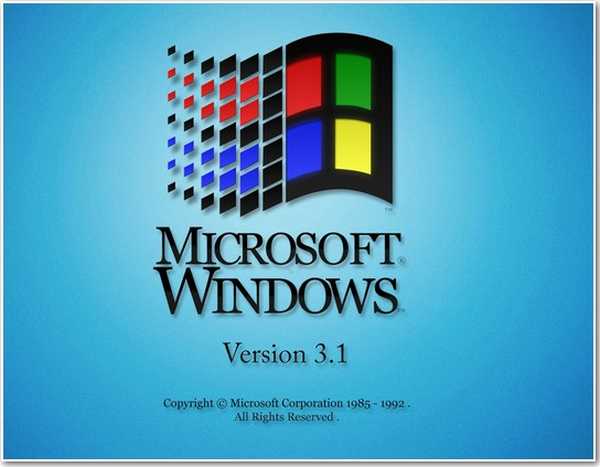


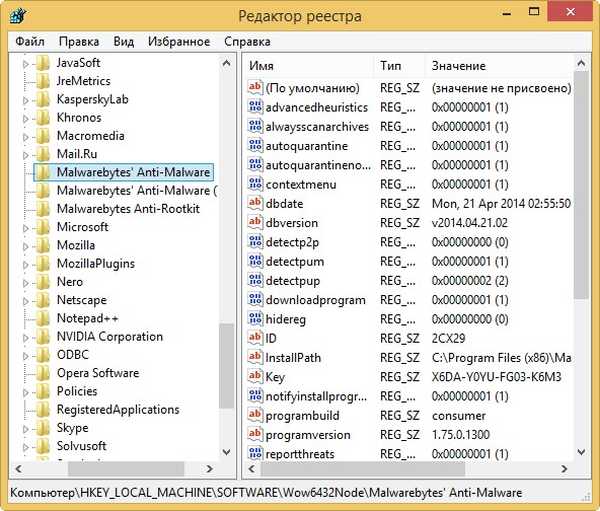
V ktorých prípadoch vyčistím register sám
Priatelia, naraz som experimentoval nevoľne s rôznymi čističmi registrov, ale nepriniesol som presvedčivý výsledok. Domnievam sa, že nie je potrebné neustále automatické čistenie registra, pretože žiadne automatické čistenie nie je také dobré, ako si myslíte. Ak ste odstránili akýkoľvek program a nechali jeho kľúče v registri, potom systém Windows nikdy nebude mať prístup k týmto kľúčom a kvôli týmto kľúčom v žiadnom prípade nedôjde k zníženiu výkonu systému a objavia sa akékoľvek chyby. Odpadky v registri môžu byť niekoľko desiatok kilobajtov nepotrebných oddielov a nemajú výrazný vplyv na rýchlosť systému. Stále však musíte vedieť, ako odstrániť nepotrebné položky v registri, a preto.
Napríklad dám skutočný prípad. Môj priateľ vybral škodlivý program, ktorý spustil spustiteľný súbor z priečinka C: \ Windows \ AppPatch \ hsgpxjt.exe. Vírus sme úspešne odstránili antivírusovým skenerom Dr.Web CureIt, ale položky vytvorené v registri malvérom zostali, pretože takéto okno sa objavilo pri spustení systému.


Ako vyčistiť register pomocou programu EnhanceMySe7en
Pred použitím programov na čistenie databázy Registry vám odporúčam vytvoriť bod obnovenia systému (predtým, ako spadnete, položíte slamku) Raz som použil program EnhanceMySe7en, je to veľmi dobrý vylepšovač pre systém Windows 7, obsahuje dva tucty pohodlných nástrojov na správu systému Windows 7. EnhanceMySe7en obsahuje aj správcu spustenia, pevný defragmentátor drive, nástroj na monitorovanie pevného disku a správcu procesov (niektoré nástroje sú k dispozícii iba v platenej verzii). Tento skvelý program je bohužiaľ v angličtine, ale všetko vám bude jasné. Oficiálna webová stránka programu http://seriousbit.com/tweak_windows_7/ Kliknite na Stiahnuť v3.7.1, 12,6 MB a stiahnite si bezplatnú verziu.,
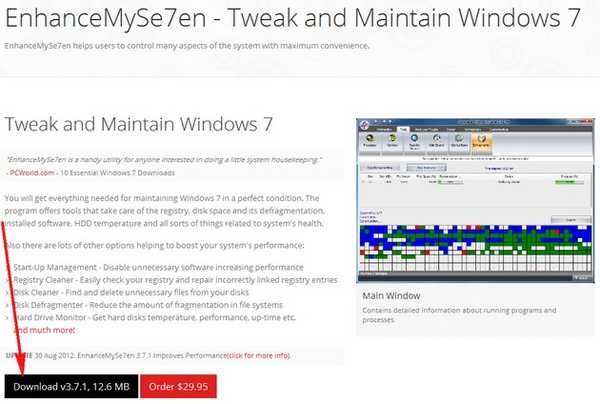
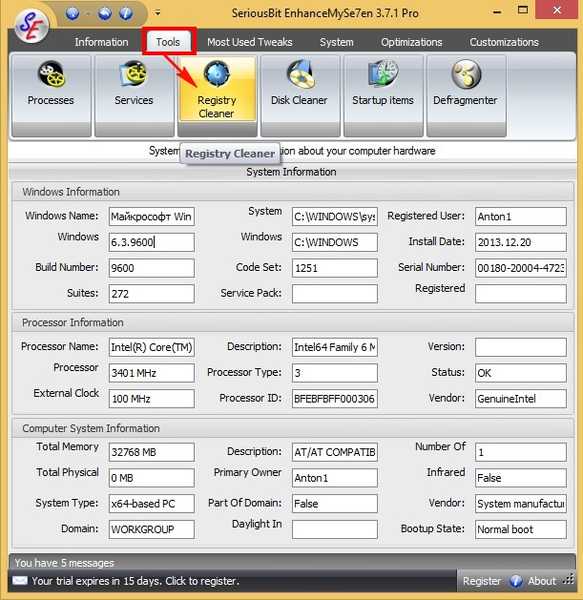

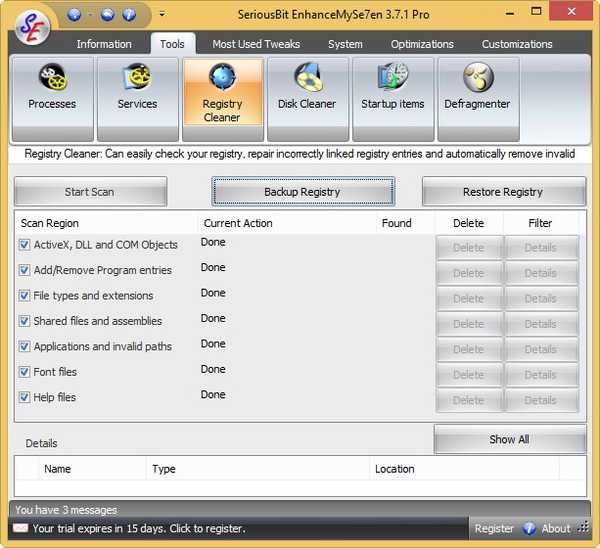
Ako vyčistiť register pomocou CCleaner
Ešte jednoduchší program CCleaner, ktorý používa drvivá väčšina používateľov. Je nainštalovaný doslova pre každého, kto to potrebuje a nepotrebuje. Niekedy sa mi zdá, že je súčasťou sady štandardných programov Windows. Čokoľvek, čo som priniesol na opravu, je už v ňom nainštalované. Program si môžete stiahnuť na jeho oficiálnej webovej stránke http://ccleaner.org.ua/download/ Môžete použiť prenosnú verziu CCleaner, ktorá funguje bez inštalácie a prenášať ju so sebou na USB flash disk. K dispozícii je aj verzia pre Mac.

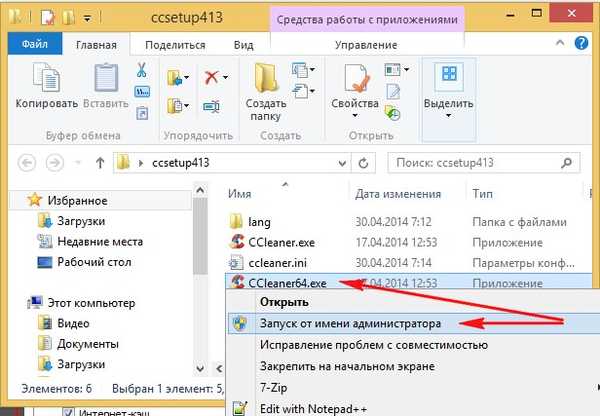
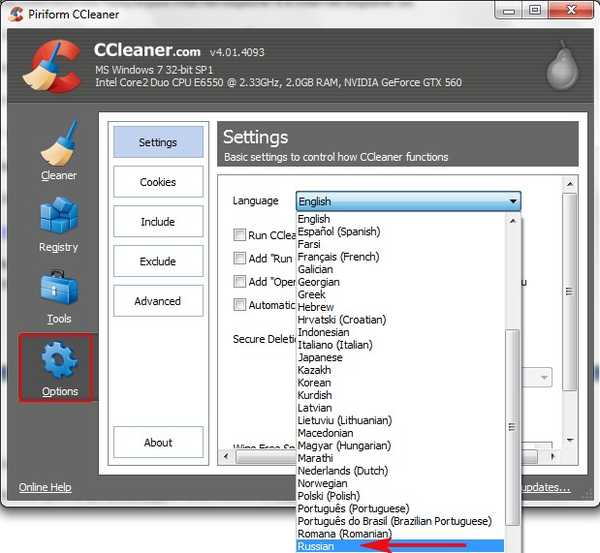


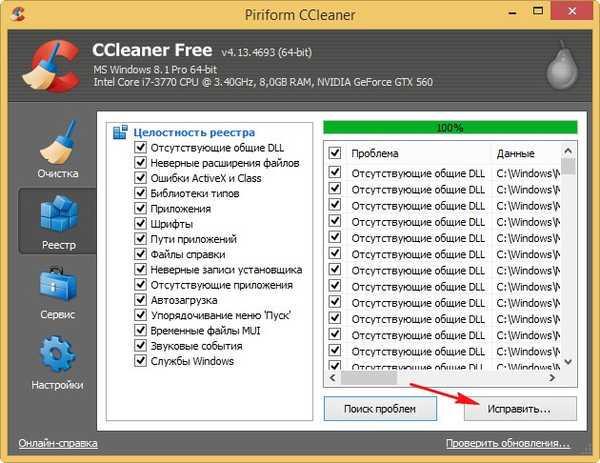


Potom si môžete zobraziť všetky chyby registra alebo jednoducho kliknúť na tlačidlo Opraviť vybrané.

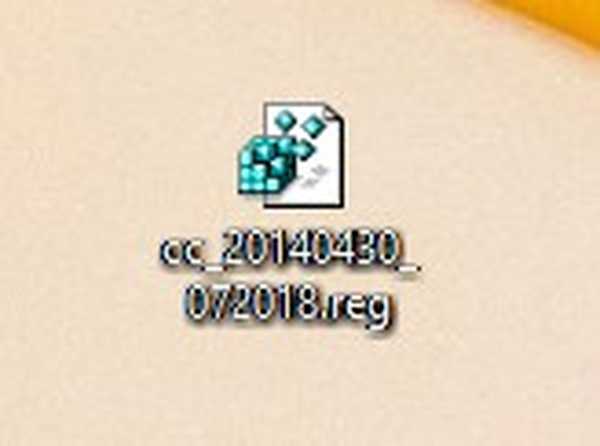
Odpoveď áno

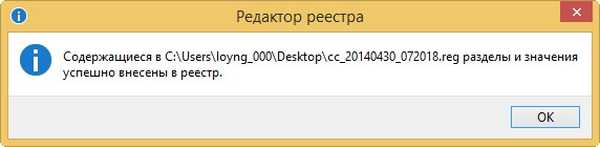
Značky pre článok: Čistenie a optimalizácia











